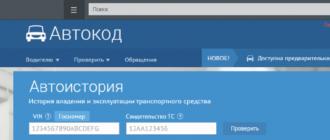L'équipement Web portable est devenu aujourd'hui un attribut indispensable qui vous permet d'utiliser pleinement les fonctionnalités d'un ordinateur et des communications Internet. Cependant, beaucoup d'entre nous, lors de l'achat d'un appareil Web pour la première fois, se retrouvent dans une situation difficile, car nous ne savons absolument pas comment connecter une caméra à un ordinateur. Dans cet article, nous verrons les principaux moyens de connecter un appareil afin que vous puissiez discuter sur Skype sans restrictions.
Comment connecter une webcam à un ordinateur sans disque d'installation ?
Se connecter webcam Pour votre ordinateur portable, vous devez suivre quelques étapes simples :
- Trouvez un connecteur USB sur le périphérique système, puis connectez-y le cordon de l'équipement portable.
- Après cela, assurez-vous que le système a détecté des pilotes pour le nouveau périphérique. Une fenêtre contenant des informations indiquant l'état actuel de l'appareil doit apparaître dans le coin inférieur droit de l'écran. Pour plus de certitude, allez dans le menu "Poste de travail" et suivez si de nouveaux équipements vidéo USB sont apparus sous lecteurs locaux systèmes.
- Prêt! Vous avez connecté avec succès l'appareil Web et pouvez procéder à la configuration de la fonctionnalité.

Comment connecter une webcam sans disque ?
Dans le cas où Windows ne peut pas détecter indépendamment les bons pilotes ne désespérez pas, car vous pouvez résoudre ce problème en installant manuellement le pilote.
- Vous devrez insérer le disque dans lecteur optique PC et suivez les instructions d'installation. D'habitude, disque de démarrage fourni avec le produit lui-même.
- Initialement, le système vous demandera d'installer. Appuyez sur la touche "Suivant".
- Ensuite, vous serez redirigé vers le menu où vous devrez confirmer votre consentement à l'utilisation des termes accord de licence. Cliquez sur "J'accepte les termes" et "Suivant".
- Dans les deux fenêtres suivantes, le système vous demandera de confirmer l'installation de l'archiveur Hamster et de l'optimiseur TuneUp Utility. Décochez les options fournies et cliquez sur Suivant.
- Spécifiez ensuite le chemin d'installation du programme.
- Prêt! Après quelques secondes d'attente, vous pouvez essayer votre caméra en action.

Si vous essayez de connecter une webcam fournie sans disque d'installation, vous devez alors trouver le programme souhaité sur Internet. Pour ce faire, tapez dans la recherche Système Google ou Demande Yandex avec le modèle et la marque de votre appareil et ajoutez les mots "télécharger le pilote".
En règle générale, les pilotes dont vous avez besoin seront disponibles en téléchargement sur les six premières offres moteur de recherche. Sauvegardez simplement fichier d'installation et suivez la procédure d'installation similaire à la méthode précédente.
Configurer et tester la webcam
Une fois l'appareil installé sur votre ordinateur, vous devez vérifier sa fonctionnalité. Il y a plusieurs façons de le faire : soit le faire par programmes auxiliaires, ou en utilisant la fenêtre de contrôle de l'appareil lui-même. 
Cependant, la liste standard des caractéristiques requises pour la personnalisation comprend les éléments suivants :
- taille de l'image
- acuité
- qualité d'image et luminosité
- contraste
- saturation
- volume de lecture/enregistrement audio
Tous ces paramètres peuvent être ajustés à volonté à l'aide de la fenêtre des paramètres matériels. De plus, dans certains modèles d'appareils Web, vous pouvez corriger le scintillement et l'éclairage de l'image, appliquer divers filtres à l'image, etc. Et certains paramètres peuvent être modifiés directement dans l'application utilisée, par exemple dans Skype.
Ainsi, nous avons analysé les moyens de connecter une webcam à un ordinateur. En suivant des directives simples, vous pouvez installer rapidement et facilement un nouvel appareil sur votre PC et profiter de ses fonctionnalités.



Tout d'abord, pour commencer à travailler avec une webcam, vous devez vous assurer qu'elle est correctement connectée à l'équipement, dans ce cas, à un ordinateur portable ou à un ordinateur. Ceci s'applique à l'option lorsqu'une caméra USB séparée est utilisée. S'il est intégré, d'autres méthodes seront utilisées pour le lancer.
Webcam - de nombreuses opportunités pour votre communication
Internet nous donne encore plus de possibilités de communiquer. En plus de divers chats, E-mail, maintenant un autre type de communication gagne en popularité - par vidéo. Cette technologie permettra non seulement de parler avec votre adversaire, mais aussi de le voir à travers le moniteur. De quoi avez-vous besoin pour que la webcam fonctionne sous Windows 7 ? Cela nécessite deux composants principaux :
- ordinateur ou ordinateur portable avec Windows 7;
- webcam.

Instructions sur la façon d'activer l'appareil photo dans Windows 7


Trouver le bon programme
Lorsque nous recherchons un logiciel qui utilise la vidéo, la première chose que nous faisons est d'aller au Centre Compatibilité Windows. C'est une ressource assez pratique pour trouver des programmes et des appareils compatibles.
Lors du choix d'un modèle, laissez-vous guider par certaines fonctions. Si l'appareil a été acheté avec une caméra intégrée, il est fort possible que vous n'en ayez plus besoin d'une autre. Mais le choix vous appartient toujours, car les deux présentent des avantages. La caméra interne est compacte et est toujours avec vous, tandis que la caméra externe fournira une vidéo de meilleure qualité.
- n'entrez pas en mode veille avec activation instantanée du système jusqu'à ce que le voyant d'alimentation devienne jaune ;
- Le reconfigurateur doit s'assurer que le logiciel de la caméra est compatible avec version souhaitée Les fenêtres;
- dans le cas où l'appareil photo n'est pas reconnu, vous devez le déconnecter et après une minute ou deux, essayez de le reconnecter ;
- en cas de problème, vérifiez la webcam sur un autre ordinateur portable ;
- si la qualité vidéo est mauvaise, vous pouvez réduire la taille de l'image vidéo ou fermer toutes les autres applications et tâches.
Pour en savoir plus sur la façon d'activer la webcam sur un ordinateur Windows 7, vous pouvez utiliser la vidéo de notre site Web.
La situation dans laquelle rien ne se passe après avoir connecté la webcam à l'ordinateur est familière à beaucoup Utilisateurs Windows. Après avoir examiné les informations ci-dessous, vous apprendrez pourquoi l'ordinateur peut ne pas voir la webcam et quelles actions l'utilisateur est recommandé de prendre pour résoudre un tel problème.
Que faire en premier ?
d'abord, vous devez vous assurer que la webcam fonctionne. La meilleure façon- connectez-le à un autre ordinateur. S'il ne réagit en aucune façon au nouvel appareil, ce dernier ne fonctionne probablement pas.en deuxième, vous devez vous assurer qu'il n'y a aucun problème avec l'ordinateur lui-même, en particulier avec les connecteurs USB. Pour ce faire, connectez tout autre gadget au connecteur sélectionné pour connecter la webcam ou connectez la webcam à un autre connecteur.
Troisièmement, assurez-vous qu'aucun facteur n'empêche fonctionnement normal webcams. N'oubliez pas : la webcam ne peut fonctionner pleinement que dans une seule application. Si vous activez 2 programmes ou plus qui utilisent les ressources de la webcam, cela ne fonctionnera pas comme il se doit ou ne s'allumera pas du tout.
Noter! Si la webcam ne fonctionne dans aucune application particulière, mais dans d'autres programmes, en même temps, elle fait normalement face à sa tâche principale, le tout est directement dans application problématique. Accédez aux paramètres du programme et vérifiez si les paramètres de transfert d'image sont correctement définis.
Pourquoi l'ordinateur ne peut-il pas voir la webcam ?
Le problème vient soit de l'ordinateur lui-même, soit de la webcam. Le seul moyen de vérifier l'état de santé de ce dernier est d'essayer de le connecter à un autre ordinateur. En ce qui concerne les dysfonctionnements informatiques, si après avoir vérifié les ports USB en connectant d'autres gadgets, il s'avère que tout est en ordre avec eux, le problème se résume très probablement à un manque de pilotes.Noter! L'instruction reste pertinente pour toutes les versions actuellement répandues du système d'exploitation : de XP à Windows 10. Des différences mineures peuvent être présentes uniquement dans le nom de certains éléments de navigation.
La situation des chauffeurs est la suivante :
dans le cadre du système d'exploitation, il existe initialement de nombreux pilotes pour une grande variété d'appareils;
après avoir connecté la webcam à l'ordinateur (le premier, comme vous le savez, est un appareil «plug and play»), le système lit les informations le concernant et installe lui-même les pilotes;
après installation réussie pilotes, la webcam commence à fonctionner normalement.
Cependant, dans certaines situations, le "scénario" décrit échoue. Cela se produit généralement lorsque l'utilisateur essaie de connecter une webcam d'un fabricant peu connu à l'ordinateur, ou lorsque des problèmes sont détectés dans le système lui-même.
Il n'y a qu'une seule solution : vous devez installer les pilotes vous-même. Pour ce faire, vous devez vous rendre sur le site officiel du fabricant de l'appareil, trouver le pilote de la webcam dans la section support (il y a généralement un numéro individuel sur la boîte ou dans les instructions qui vous permet de rechercher rapidement) et télécharger les fichiers proposés. Si votre webcam est livrée avec un disque, vous n'avez rien à faire. Le travail est terminé par l'installation des pilotes. Pour ce faire, l'utilisateur doit soit exécuter le fichier téléchargé depuis le site officiel, soit insérer le disque du kit et suivre les instructions supplémentaires du système.
Conseil utile! Pour éviter les problèmes d'incompatibilité, installez les pilotes avant de connecter la webcam à votre ordinateur.
Si l'installation du nécessaire Logiciel n'a pas changé la situation pour le mieux, avec une forte probabilité que la webcam soit défectueuse. Pré-examinez son boîtier pour la présence de divers interrupteurs et boutons - s'il y en a, allumez-les et suivez les changements. Si cela ne résout pas le problème, il ne reste plus qu'à remettre la webcam pour réparation ou à la retourner au vendeur.
Une webcam est une chose absolument indispensable pour de nombreux utilisateurs modernes. Ordinateur personnel. A l'aide d'une webcam, ils communiquent désormais sur Internet grâce à la communication vidéo, tournent des vidéos, prennent des photos sans quitter leur PC. Si vous le souhaitez, la webcam peut également être utilisée pour la vidéosurveillance.
Les webcams sont connectées aux ordinateurs via une interface USB. Un tel connecteur est connu de tous les utilisateurs de PC, même les plus inexpérimentés, il est utilisé pour connecter des lecteurs flash à un ordinateur.

Ce connecteur peut être situé sur le panneau arrière et/ou avant sur bloc système l'ordinateur. Fondamentalement, pour connecter une webcam à un ordinateur, branchez simplement le câble USB de la caméra dans l'un des connecteurs. Il n'est pas nécessaire d'installer des pilotes ou tout autre programmes supplémentaires. Windows trouvera et installera tout ce dont vous avez besoin par lui-même. Si quelqu'un prévoit d'utiliser sa webcam tout le temps, il est préférable de se connecter via le connecteur USB à l'arrière de l'ordinateur. Et si de temps en temps et en même temps vous souhaitez pouvoir l'éteindre rapidement, alors vous pouvez utiliser le connecteur en façade.
Donc, nous le répétons, en connectant une webcam à un ordinateur, il vous suffit de brancher son câble sur l'un des connecteurs USB. En même temps, l'ordinateur émettra un son spécifique, nous indiquant qu'il a "vu" un nouvel appareil. Ensuite, vous attendez simplement un message indiquant que votre appareil est complètement prêt à l'emploi.
De nombreux caméscopes sont équipés de microphones intégrés. Par conséquent, un câble mini-jack 3,5 mm est ajouté au câble USB précédent, qui doit être connecté au connecteur correspondant.
Dans le cas où la webcam "refuse" de fonctionner lorsqu'elle est connectée à un PC, cela signifie qu'elle doit installer des pilotes, qui sont généralement fournis sur un CD-ROM avec la caméra. Ouvrez vous-même ce disque et installez le pilote. S'il n'y a pas de disque de pilote (par exemple, perdu), vous pouvez télécharger le pilote approprié sur le site Web officiel du fabricant de la webcam.
Ce n'est un secret pour personne que ces dernières années, Skype est devenu incroyablement populaire. C'est maintenant l'un des rares programmes qui vous permet d'organiser gratuitement la communication avec des proches ou des proches sur une longue distance. Non seulement nous pouvons simplement communiquer comme au téléphone, mais il y a aussi la possibilité de se voir. Mais ici, beaucoup sont confrontés au fait qu'ils ne savent pas comment connecter une webcam à un ordinateur. Nous allons en parler maintenant.
Dispositions générales
Tout d'abord, vous devez comprendre qu'il existe plusieurs types de webcams. Certains ne nécessitent pas de logiciel supplémentaire, tandis que d'autres ne sont normalement installés que si des pilotes sont disponibles. Quel type d'appareil photo avez-vous ? Nous traiterons de cela un peu plus tard. En règle générale, un disque peut être fourni avec la "webcam", s'il n'y en a pas, il n'est probablement pas nécessaire. De plus, le processus de connexion diffère selon le matériel et le système d'exploitation que vous utilisez. Ainsi, il peut s'agir d'un ordinateur portable ou d'un ordinateur exécutant Windows XP ou Linux OS. Mais comme la connexion d'une webcam à un ordinateur n'est pas trop difficile, même un utilisateur novice peut gérer cette procédure sans rencontrer de problèmes. Cependant, avant de continuer, veuillez lire informations utiles qui vous sera utile dans la pratique.

De quoi avons-nous besoin pour commencer
Nous avons déjà un peu parlé du fait que les webcams sont différentes, mais le principe d'installation n'est pas très différent. C'est pourquoi, pour tout faire correctement, nous avons besoin de plusieurs composants intégraux. L'un d'eux - Internet haut débit. Comme le montre la pratique, sans accès au réseau, la "webcam" ne présente aucun avantage particulier. Cela est dû au fait qu'avec son aide, vous ne pouvez prendre que vos propres photos, mais la qualité dans ce cas sera loin d'être la meilleure. De plus, nous avons besoin de la caméra réelle. À l'heure actuelle, la plupart des modèles disposent d'un connecteur USB. S'il n'y a pas de microphone sur la webcam, ce qui est inhérent aux anciens modèles, vous aurez besoin d'un casque avec. Si tu as nouvel appareil photo, vous pouvez alors vous passer d'un casque, car vous entendrez l'interlocuteur via les haut-parleurs et parlerez directement à la webcam. Au fait, n'oubliez pas de libérer un port USB, car nous en aurons besoin. Eh bien, voyons maintenant comment connecter une webcam à un ordinateur.
Première étape
Si vous travaillez sur un ordinateur portable ou un netbook, il existe déjà une webcam. Pour l'utiliser, vous n'avez pas besoin d'installer, de mettre à jour ou de télécharger quoi que ce soit. Mais si vous décidez de mettre un meilleur analogue, alors c'est une autre affaire. Tout d'abord, connectez l'appareil photo au port approprié où il se trouve, vous le comprendrez, car il est presque impossible de le confondre. Ensuite, vous devez attendre un peu jusqu'à ce que le pilote soit automatiquement installé à partir de la base de votre système d'exploitation. La même procédure a lieu lors de la connexion du lecteur, téléphone mobile ou d'autres équipements, alors ne vous inquiétez pas. Après cela, vous recevrez un message indiquant que l'appareil a été installé avec succès et est prêt à être utilisé, dans de rares cas, un redémarrage du PC est nécessaire. Eh bien, allons maintenant plus loin et considérons une situation légèrement différente.

Deuxième étape : installation manuelle
Si l'installation de la caméra échoue automatiquement, vous devrez insérer le disque du pilote. Mais ici, vous pouvez rencontrer un problème qui manque ou ne fonctionne pas. Bien sûr, cela ne signifie pas du tout que vous devez jeter l'appareil, alors ne désespérez pas, car vous pouvez allumer la webcam sur votre ordinateur même sans pilote sans aucun problème. Pour ce faire, vous devez vous rendre sur le site Web du fabricant et y trouver le logiciel approprié. Tout ce dont vous avez besoin est de télécharger et d'installer. Vous pouvez aller dans l'autre sens et mettre vous-même un utilitaire appelé DriverPack. Son essence réside dans le fait qu'il recherchera automatiquement un pilote approprié sur le réseau et l'installera. Pour vérifier si cela fonctionne, allez dans "Poste de travail" et trouvez-y le périphérique vidéo USB. Si vous pouvez y entrer et voir la photo, tout est en ordre et vous pouvez maintenant parler avec votre famille et vos amis.

Configuration et connexion d'une webcam à un ordinateur
N'oubliez pas que ce périphérique USB possède de nombreux paramètres internes. Parfois, les réglages d'usine sont tout à fait acceptables, il n'y a donc rien d'autre à faire. Mais dans certains cas, vous devrez ajuster un certain nombre de paramètres, tels que le volume de l'enregistrement et de la lecture audio. Si cet indicateur est au maximum, alors la voix peut être mal reconnue ou il y aura bruit parasite. De plus, il est parfois utile de modifier la qualité de l'image, ainsi que sa taille. Dans ce dernier cas, vous pouvez le rendre plus large ou, au contraire, plus étroit. Cela est nécessaire pour voir l'interlocuteur complètement ou seulement son visage. De plus, les webcams modernes ont un certain nombre d'autres paramètres, tels que la saturation, la netteté, la luminosité, le contraste, etc. Si vous avez connecté l'appareil à un PC à l'aide de pilotes, les paramètres seront définis automatiquement et la plupart d'entre eux seront définis sur 50 %.

Configuration de Skype : première étape
En principe, une webcam pour ordinateur se connecte assez simplement et rapidement. Parfois, il est beaucoup plus difficile de le configurer directement dans Skype. Voyons comment faire. Tout d'abord, vous devez vous connecter au programme, aller dans la section "Outils" et y sélectionner "Paramètres". Sélectionnez ensuite "Paramètres vidéo". Si vous voyez une image, alors tout est en ordre, lorsque l'écran affichera message texte de Skype, cela indique qu'il y a un problème. Tout d'abord, vérifiez si l'appareil est connecté au port et si l'ordinateur trouve la webcam. Allez dans "mon ordinateur" et voyez si "périphérique vidéo usb" y est affiché. Soit dit en passant, l'une des erreurs les plus courantes est que la webcam ne peut être utilisée que dans un seul programme. Par conséquent, s'il est ouvert ailleurs, Skype ne le verra tout simplement pas. Il est facile de deviner que la réparation est très simple. Il suffit de fermer l'un des utilitaires. Vous devrez peut-être également redémarrer Skype, après quoi tout se mettra en place.
Configuration dans Skype : deuxième étape
Toute webcam a besoin de pilotes, la seule question est de savoir comment ils sont installés. Il peut s'agir d'une archive de votre système d'exploitation ou d'un disque fourni avec le kit. Si la caméra ne s'affiche pas dans Skype et que vous avez essayé toutes les méthodes décrites ci-dessus, procédez comme suit. Allez dans le "Panneau de configuration", sélectionnez-y "Système" - "Matériel", puis "Gestionnaire de périphériques". Vous verrez une liste de tous les appareils fonctionnant sur ce PC. Quelque part parmi eux devrait être votre webcam. S'il n'y est pas, cela indique simplement que le problème vient soit de la prise du port, soit du câble de l'appareil. Si vous avez toujours trouvé l'appareil photo et que vous voyez un point d'exclamation jaune à côté de l'icône, cela indique qu'il n'y a pas de pilotes. Ensuite, faites un clic droit sur l'icône, sélectionnez "propriétés" et "mettre à jour les pilotes". Si point d'exclamation non, mais la "webcam" n'est toujours pas visible, réinstallez le pilote. Après cela, tout devrait fonctionner.

Quelques détails importants
De nombreux utilisateurs disent que la webcam n'apparaît pas dans Poste de travail. Il n'y a rien à craindre, surtout si vous n'utilisez pas système opérateur"WindowsHP". Cela est dû au fait que les mises à jour ultérieures ne prennent pas en charge cette fonctionnalité. Par exemple, vous ne pourrez pas appeler une "webcam" sur un ordinateur portable sous Win 7, cela ne fonctionnera que dans Skype. Il convient de prêter attention au fait qu'il existe de nombreux fabricants de cet équipement. Ils adoptent tous une approche différente, donc la configuration sera légèrement différente. Pour cette simple raison, il est tout simplement impossible de développer un seul algorithme, néanmoins, le débogage n'est pas si difficile. De plus, dans environ 70% des cas, une webcam, qui s'installe automatiquement sur un ordinateur, ne cause aucune gêne à l'utilisateur.

Conclusion
Nous avons donc réfléchi avec vous à l'installation et à la configuration de la "webcam". Tout est extrêmement simple : insérez le câble dans le port, installez les pilotes, mettez-les à jour si nécessaire, fermez tous les utilitaires qui utilisent la webcam - et vous pouvez profiter de la communication. Vous savez également déjà comment connecter une webcam à un ordinateur sans disque d'installation, cela ne devrait donc pas poser de problème. Cependant, avant d'acheter, vérifiez la question de la nécessité d'installer un pilote sur cet appareil. Le disque peut ne pas être donné, mais ils écriront où vous devez aller pour télécharger le logiciel nécessaire. C'est à peu près tout ce qu'il y a à ce sujet.